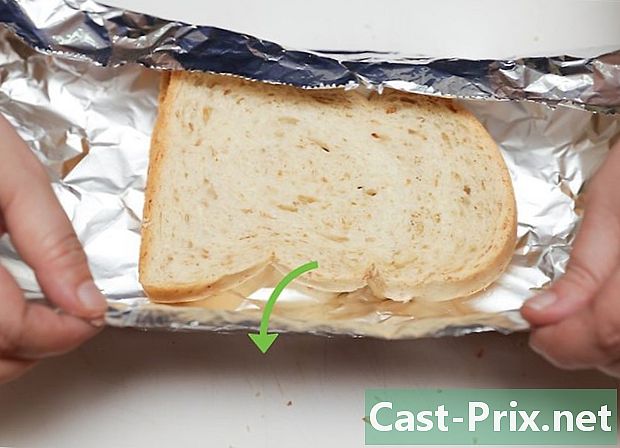Как перезагрузить Mac
Автор:
Laura McKinney
Дата создания:
4 Апрель 2021
Дата обновления:
1 Июль 2024

Содержание
- этапы
- Метод 1 из 3: Использование меню Apple
- Метод 2 из 2: Использование окна выключения
- Метод 3 из 3: Использование клавиш
- Метод 4 из 4: Использование приложения терминала
- Метод 5 из 5: Выполнение полной перезагрузки
- Метод 6 из 6: Использование удаленного доступа
Если ваш компьютер Mac внезапно падает или становится медленным, перезагрузка может помочь вам стереть его память и восстановить нормальную скорость. Есть несколько способов перезагрузить ваш Mac. Перезагрузка будет полезна, когда вы не можете получить доступ к командам или некоторым программам из-за проблем, с которыми сталкивается компьютер.
этапы
Метод 1 из 3: Использование меню Apple
-

Нажмите на логотип Apple на панели инструментов вашего Mac. -

Нажмите на перезапуск. -

Нажмите еще раз перезапуск когда вам будет предложено подтвердить, что вы хотите перезагрузить компьютер. Ваш Mac будет перезагружен немедленно.
Метод 2 из 2: Использование окна выключения
-

Нажмите клавиши одновременно контроль и выталкивания на вашей клавиатуре. -

выбрать перезапуск когда вас попросят сделать выбор. Ваш компьютер сразу же перезагрузится.
Метод 3 из 3: Использование клавиш
-

Нажмите клавиши одновременно контроль, закази выталкивания. Ваш компьютер мгновенно перезагрузится без запроса подтверждения заказа.
Метод 4 из 4: Использование приложения терминала
-

Откройте папку приложений в док-станции вашего Mac. -

открытый коммунальные услуги. -

Нажмите на терминал. Окно приложения терминала будет отображаться на экране. -

Введите следующую команду в Терминале: выключение -r сейчас.- Или вы можете ввести команды перезагружать или перезагрузка -q.
-

пресс входить на вашей клавиатуре. Ваш Mac начнет процесс выключения и сразу же перезагрузится.
Метод 5 из 5: Выполнение полной перезагрузки
-

Закройте все программы, которые требуют использования жесткого диска. Например, если вы перемещаете файлы между USB-накопителем и жестким диском, подождите, пока файлы не будут закончены. -

Нажмите и удерживайте кнопку питания на вашем Mac, пока компьютер не выключится. Этот процесс займет от 2 до 3 секунд. -

Нажмите кнопку питания еще раз, чтобы перезагрузить Mac.
Метод 6 из 6: Использование удаленного доступа
-

открытый Системы преференций с док-станции вашего Mac. -

Нажмите на иконку обмен. -

Установите флажок рядом с опцией Удаленное подключение. -

Закрыть окно Системные настройки. -

Откройте интернет-браузер и перейдите к http://google.fr. -

тип Какой у меня IP в строке поиска, затем нажмите входить. Google отобразит ваш IP-адрес в верхней части результатов поиска. -

Напишите или запишите свой IP-адрес. -

Доступ к другому компьютеру, подключенному к той же сети. -

Получите доступ к приложению «Терминал» или «Командная строка», если вы используете компьютер с ОС Windows. -

Введите следующую команду, используя свой IP-адрес в терминале для удаленного подключения к компьютеру: имя пользователя ssh @ ip_address. -

Введите слово перезагружать в терминале, затем нажмите входить. Ваш компьютер перезагрузится.